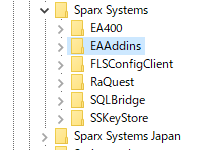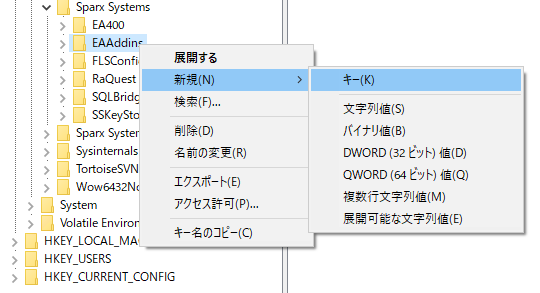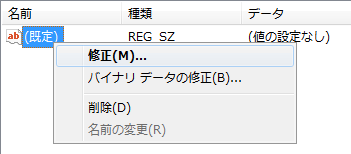手順:
アドインを実際に利用するための手順を説明します。登録処理には管理者権限が必要です。
# |
操作方法 |
||
1 |
まず、アドインのDLLを利用するユーザーのマシンにコピーします。 |
||
2 |
DLLを登録します。
|
||
3 |
EAがアドインを認識できるように、レジストリにエントリを追加します。この作業にはレジストリエディタを利用します。 |
||
4 |
次のいずれかの位置にEAAddinsキー(32ビット版のEnterprise Architect)あるいはEAAddins64キー(64ビット版のEnterprise Architect)がない場合には追加します。
HKEY_CURRENT_USER\Software\Sparx Systems
HKEY_LOCAL_MACHINE\Software\Sparx Systems (64ビットOSと32ビット版Enterprise Architectの場合にはWow6432Nodeの下に作成する必要があります。)
Enterprise Architectは、32ビット版はEAddinsの下のみを、64ビット版はEAAddins64の下のみを参照します。 |
||
5 |
このキーの下にアドイン名の「キー」を作成します。
|
||
6 |
次に、作成したキーの「既定」の値の内容を編集します。
|
||
7 |
値として、[ProjectName].[ClassName]を指定します。
|
注意: |
読み込み専用版(Viewer)ではアドインのイベントの多くは利用できません。 |